
Ajouter différents types de médias (image, audio, vidéo) à un formulaire¶
Read in English | Leer en español | اقرأ باللغة العربية
Dernière mise à jour : 15 fév. 2022
En plus des questions textuelles et des choix textuels, vous pouvez également ajouter différents types de médias (tels que image, audio et vidéo) à vos formulaires. L’ajout de médias dans un formulaire peut parfois vous aider à exprimer vos questions et choix de manière bien meilleure.
Les médias dans un formulaire fonctionnent à la fois sur l’application Android Collect et les formulaires Web (Enketo). Voici les fichiers multimédias actuellement pris en charge :
Média |
Fichiers |
|---|---|
Image |
jpeg, png, svg |
Audio |
aac, aacp, flac, mp3, mp4, mpeg, ogg, wav, webm, x-m4a, x-wav |
Vidéo |
3gpp, avi, flv, mov, mp4, ogg, quicktime (qtff), webm, wmv |
Cet article d’aide vise à illustrer comment créer des formulaires avec médias avec KoboToolbox. Suivez les instructions décrites ci-dessous pour inclure des médias à votre projet d’enquête.
Étape 1 : Télécharger le formulaire en tant que XLSForm¶
Créez un projet d’enquête dans l’interface de création de formulaires, puis téléchargez votre formulaire au format XLS pour y ajouter des paramètres multimédias. L’interface de création de formulaires ne prend actuellement pas en charge l’ajout de médias directement au formulaire, vous devrez donc modifier le XLSForm téléchargé pour effectuer cette action.
Étape 2 : Ajouter des colonnes de médias à votre XLSForm¶
Les noms de fichiers ajoutés au XLSForm doivent correspondre aux noms de fichiers que vous avez donnés à vos fichiers image, audio et vidéo.
Ajout de colonnes de médias image :¶
Si vous souhaitez ajouter une image à une question, tapez media::image comme
en-tête de colonne dans l’onglet survey de votre XLSForm. Tapez le nom du fichier image
avec son extension pour la question appropriée juste sous l’en-tête de colonne
media::image.
De même, si vous souhaitez ajouter une image à un choix, tapez
media::image comme en-tête de colonne dans l’onglet choices de votre XLSForm. Tapez à nouveau le nom du fichier image
avec son extension pour le choix approprié
juste sous l’en-tête de colonne media::image.
Ajout de colonnes de médias audio :¶
Si vous souhaitez ajouter de l”audio à une question, tapez media::audio comme en-tête de colonne
dans l’onglet survey de votre XLSForm. Tapez le nom du fichier audio avec
son extension pour la question appropriée juste sous l’en-tête de colonne
media::audio.
De même, si vous souhaitez ajouter de l”audio à un choix, tapez media::audio comme
en-tête de colonne dans l’onglet choices de votre XLSForm. Tapez à nouveau le nom du
fichier audio avec son extension pour le choix approprié juste sous l’en-tête de colonne
media::audio.
Ajout de colonnes de médias vidéo :¶
Si vous souhaitez ajouter une vidéo à une question, tapez media::video comme en-tête de colonne
dans l’onglet survey de votre XLSForm. Tapez le nom du fichier vidéo avec
son extension pour la question appropriée juste sous l’en-tête de colonne
media::video.
De même, si vous souhaitez ajouter une vidéo à un choix, tapez media::video comme
en-tête de colonne dans l’onglet choices de votre XLSForm. Tapez à nouveau le nom du fichier vidéo
avec son extension pour le choix approprié juste sous l’en-tête de colonne
media::video.
Étape 3 : Gérer les colonnes de médias pour plusieurs langues¶
Cette étape concerne celles et ceux qui ont plusieurs langues dans leur projet d'enquête.
Vous pouvez avoir une enquête avec plusieurs langues et souhaiter ajouter différents types de médias pertinents pour des langues spécifiques. Dans de tels cas, vous pouvez suivre les illustrations fournies ci-dessous.
Gestion de la colonne de médias pour les médias image :¶
Si vous souhaitez ajouter une image à une question, tapez media::image comme en-tête de colonne
dans l’onglet survey de votre XLSForm. Tapez le nom du fichier image avec
son extension pour la question appropriée juste sous l’en-tête de colonne
media::image::Language (code de langue).
De même, si vous souhaitez ajouter une image à un choix, tapez
media::image::Language (code de langue) comme en-tête de colonne dans l’onglet choices
de votre XLSForm. Tapez à nouveau le nom du fichier image avec son extension
pour le choix approprié juste sous l’en-tête de colonne
media::image::Language (code de langue).
Gestion de la colonne de médias pour les médias audio :¶
Si vous souhaitez ajouter de l’audio à une question, tapez
media::audio::Language (code de langue) comme en-tête de colonne dans l’onglet survey
de votre XLSForm. Tapez le nom du fichier audio avec son extension pour la
question appropriée juste sous l’en-tête de colonne
media::audio::Language (code de langue).
De même, si vous souhaitez ajouter de l’audio à un choix, tapez
media::audio::Language (code de langue) comme en-tête de colonne dans l’onglet choices
de votre XLSForm. Tapez à nouveau le nom du fichier audio avec son extension
pour le choix approprié juste sous l’en-tête de colonne
media::audio::Language (code de langue).
Gestion de la colonne de médias pour les médias vidéo :¶
Si vous souhaitez ajouter une vidéo à une question, tapez
media::video::Language (code de langue) comme en-tête de colonne dans l’onglet survey
de votre XLSForm. Tapez le nom du fichier vidéo avec son extension pour la
question appropriée juste sous l’en-tête de colonne
media::video::Language (code de langue).
De même, si vous souhaitez ajouter une vidéo à un choix, tapez
media::video::Language (code de langue) comme en-tête de colonne dans l’onglet choices
de votre XLSForm. Tapez à nouveau le nom du fichier vidéo avec son extension
pour le choix approprié juste sous l’en-tête de colonne
media::video::Language (code de langue).
Étape 4 : Remplacer le XLSForm¶
Importez et remplacez votre XLSForm dans le projet existant ou créez un nouveau projet.
Étape 5 : Importer les fichiers multimédias¶
Allez dans PARAMÈTRES>Médias. Importez tous les fichiers multimédias qui ont été référencés dans votre formulaire.
Astuce : Rassemblez tous les fichiers multimédias que vous inclurez dans votre projet d'enquête. Donnez un nom de fichier court à chacun des médias. Les noms de fichiers avec un espace (par exemple, « red book ») ne sont pas pris en charge par le système. Par conséquent, vous devrez soit supprimer l'espace entre les noms (par exemple, « redbook »), soit utiliser « _ » pour un espace (par exemple, « red_book »).
Étape 6 : Déployer le formulaire¶
Une fois que vous avez remplacé le XLSForm puis importé tous les fichiers multimédias, vous devrez déployer votre enquête.
Chaque fois que de nouveaux fichiers multimédias sont ajoutés ou modifiés, vous devez redéployer votre projet pour que la modification prenne effet. Vous pouvez voir vos nouveaux médias lors de la prévisualisation de votre formulaire avant le redéploiement.
Étape 7 : Collecter des données¶
Vous pouvez maintenant retourner dans Formulaire>Collecter des données, puis cliquer sur Ouvrir pour vérifier si les médias sont correctement affichés.
Les fichiers GIF animés ne sont actuellement pas pris en charge par Enketo ou l'application Android Collect. L'alignement des médias à un emplacement souhaité du formulaire (alignement à gauche, alignement au centre ou alignement à droite) n'est pas non plus possible.
Trucs et astuces¶
Identifier le nom de fichier, l’extension et la taille d’un fichier multimédia sur Windows¶
Sélectionnez un fichier multimédia (image, audio ou vidéo).
Faites un clic droit avec votre souris lorsque le fichier multimédia est toujours sélectionné.
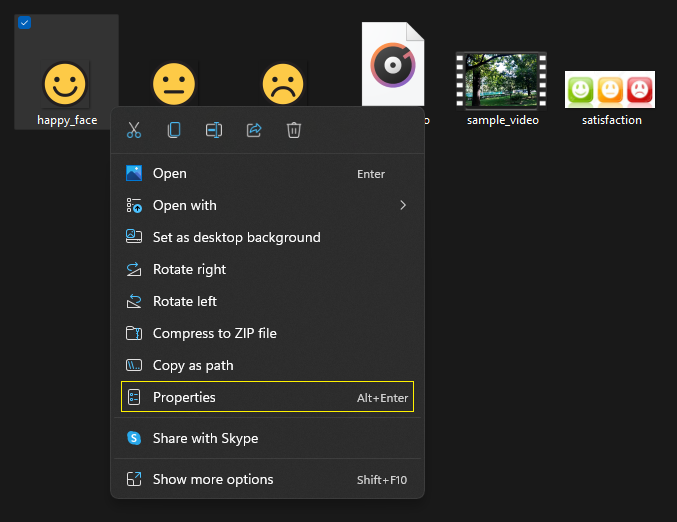
Puis sélectionnez Propriétés.
Vous devriez maintenant pouvoir voir le nom de fichier et l”extension du fichier multimédia sous l’onglet Général.
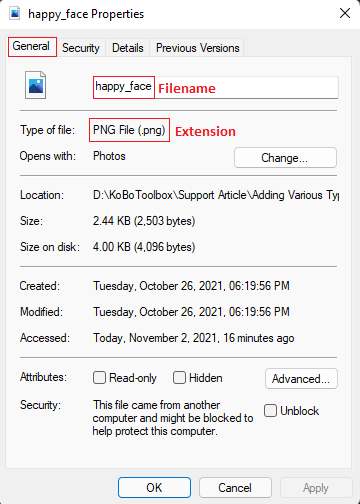
Vous devriez également pouvoir identifier les dimensions et la taille du média sous l’onglet Détails. Si vous souhaitez avoir de petites images dans votre question ou vos choix, vous devrez importer des médias avec une dimension plus petite, ou vice-versa.
Les médias dans un formulaire Enketo prendront plus de temps à se charger si vous avez des fichiers volumineux. Essayez de réduire la taille des fichiers image, vidéo ou audio avant de les importer sur le serveur.
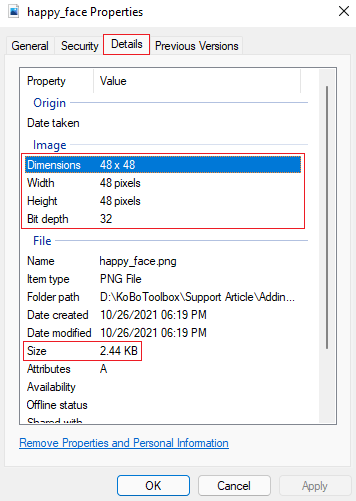
Vous pouvez accéder au XLSForm ici et aux fichiers multimédias ici qui ont été utilisés dans cet article.
Was this article useful?
Did you find what you were looking for? Was the information clear? Was anything missing?
Share your feedback to help us improve this article!